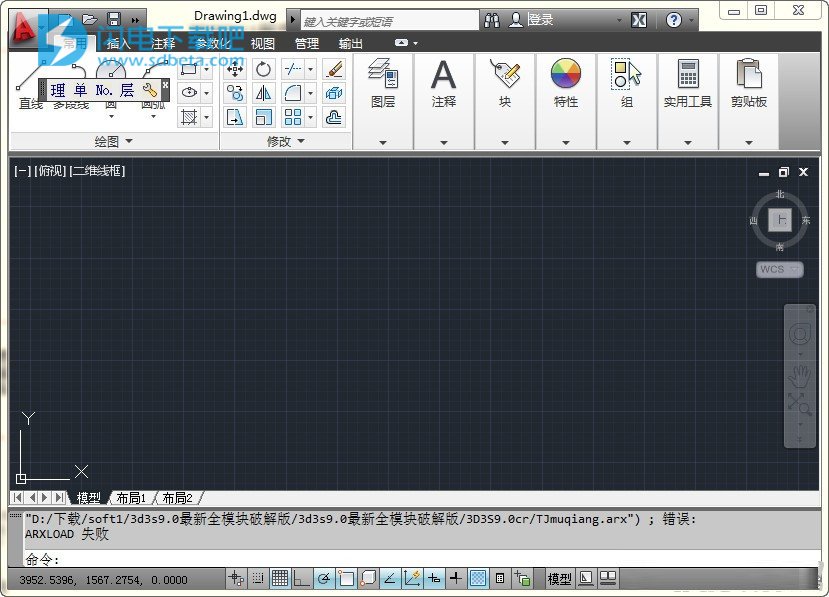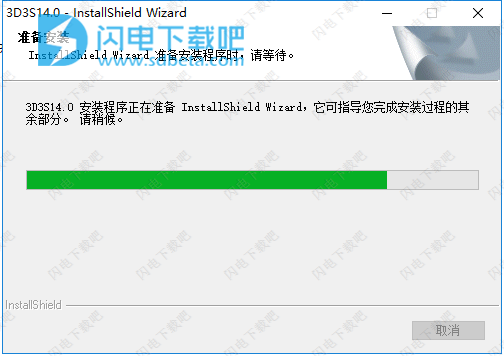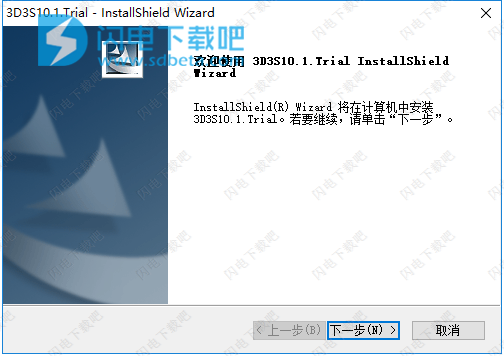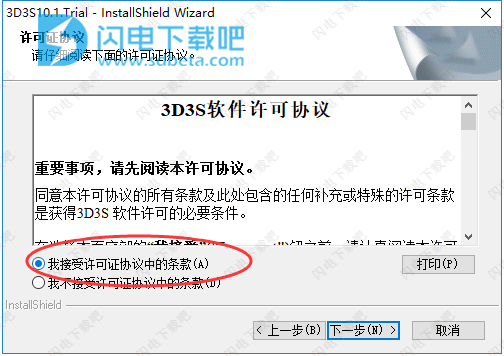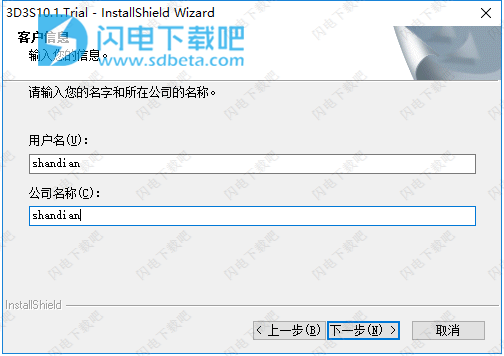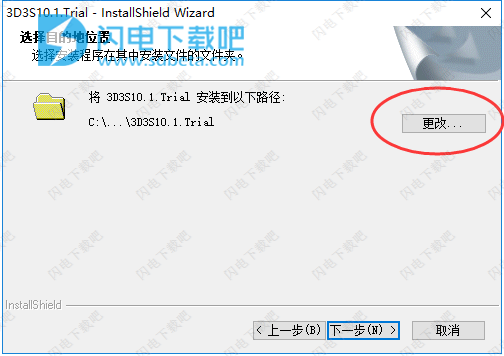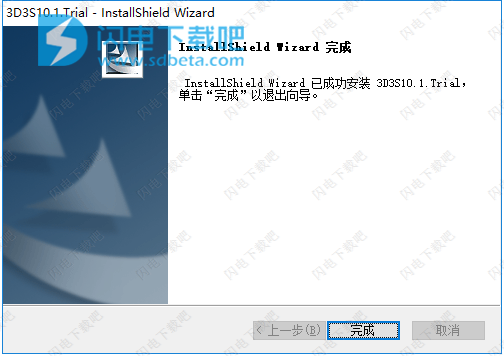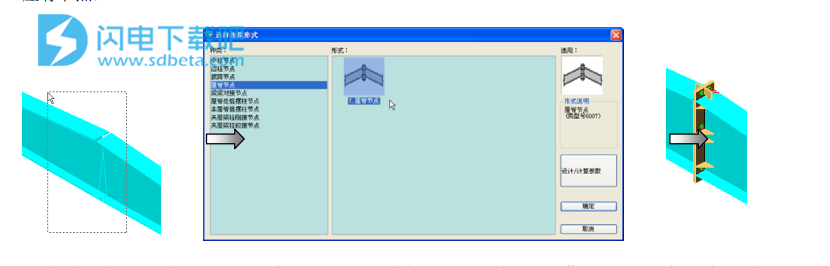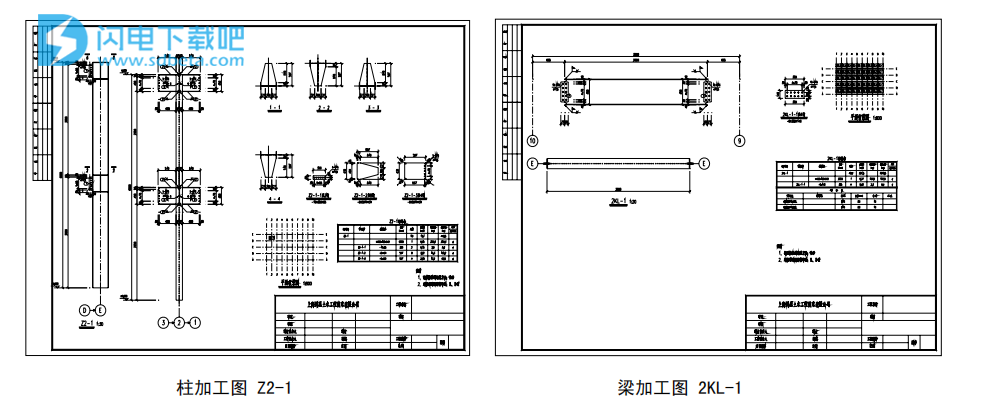3D3S 10中文破解版是一款功能完善的钢结构软件,它的功能可谓是相当丰富和齐全了,不管是钢与空间结构设计、钢结构实体建造及绘图还是钢与空间结构非线性计算与分析以及辅助结构设计及绘图方面,都取得了无与伦比的成效,它基于AutoCad软件,为用户提供‘了快速的建筑工程钢结构和空间所需要的快速完成方案,可以有效的帮助工程师在CAD设计中快速的完成钢架设计;3D3S软件具有多种空间坐标,可以结合ACAD中的世界坐标系统使用,利用坐标进行方向的设计,可以增加构建的稳定性,旋转动力等因素,同时软件提供了多种设计钢架的资料参数,您可以及时的阅读相关设计数据,保证设计的精度,准确性,本次我们带来的是3D3S 10最新版,有需要的朋友不要错过了!
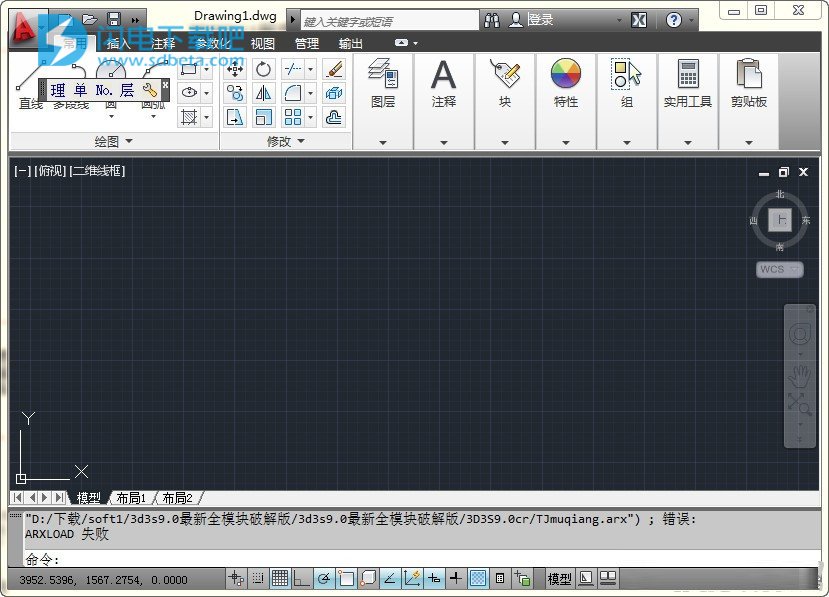
安装破解教程
1、在本站下载并解压,双击3D3S安装盘_V10.1.Trial.exe运行,稍等一会儿
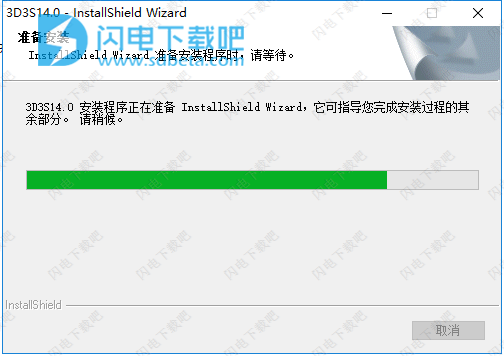
2、如图所示,软件安装向导,点击下一步
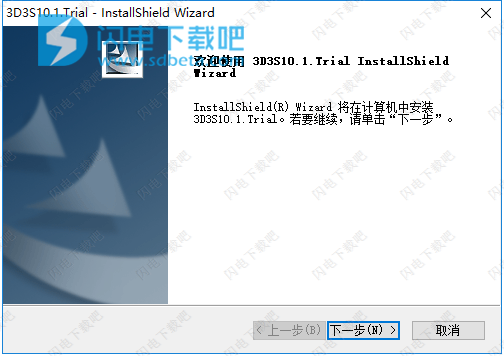
3、勾选我接受许可证协议,点击下一步
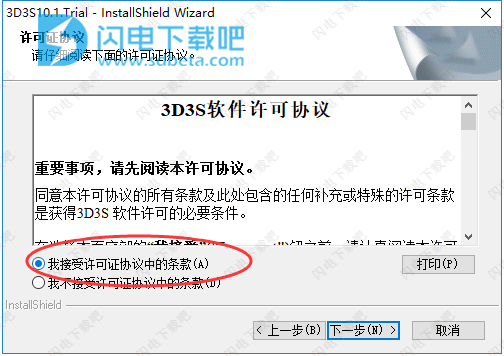
4、点击更改选择软件安装路径,点击下一步
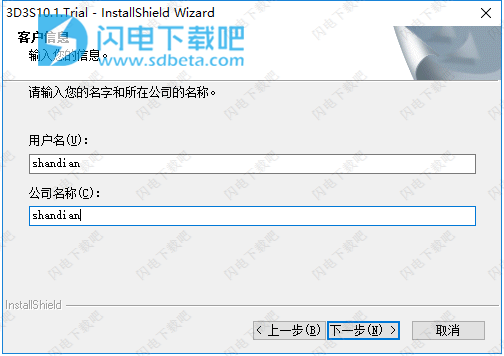
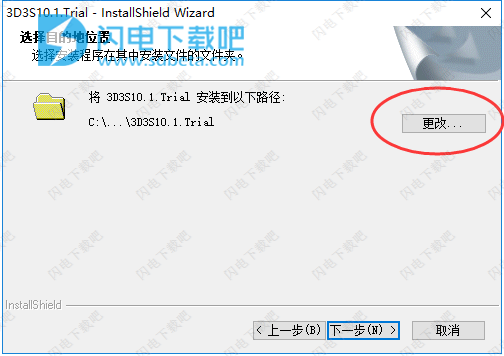
5、确认安装信息并点击安装按钮

6、安装中,大家耐心等待即可

7、安装完成,退出向导
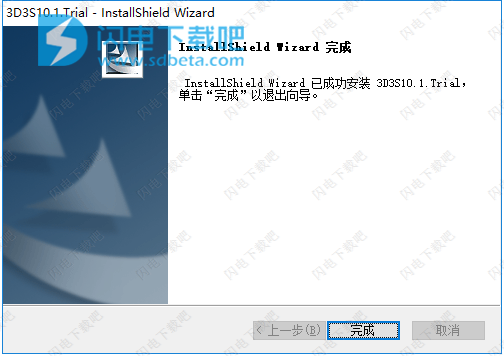
软件功能
一、杆件材料统计
该命令对用户选择的杆件进行分类、归并统计,统计结果如下图的对话框所例示。按钮“写入文本文件”把全部统计结果写入到文件,可供Excel等软件读入。
二、板件材料统计
该命令统计选择范围内的板件,按厚度和材质分类、归并统计,统计结果如下图的对话框所例示。
三、螺栓统计
该命令统计选择范围内的螺栓,按直径和长度分类、归并统计,统计结果如下方左图所例示。对话框中的螺栓“净长度”指由螺栓连接的钢板厚度之和,没有计入螺母及螺杆的附加长度。
四、输出文本
软件的计算和设计的结果有两种输出方式:屏幕输出和文本输出。屏幕输出是指软件菜单中提供的显示、查询等命令;文本输出是指把结果以文本文件的形式保留在硬盘上以供查询。输出结果文本文件在工程目录\USER子目录下,可以使用WORD或写字板等编辑软件直接打开;每个文件最上面几行描述了该文件的格式及使用的单位制。
五、杆件连通
点击此命令,选择需要连通的杆件,单击右键,软件会自动将原来相连的杆件(必须在一直线上)合并成一根杆件。在进行节点设计前,需要先将一些杆件进行连通,比如十字交叉杆件,需要将交叉处断开的杆件先连通才能再进行十字交叉类型的节点设计。
六、杆件移动
用于将腹杆端头沿直线弦杆方向(其他弦杆不适用)偏移一定的距离。输入腹杆端头需要偏移的距离,单击选择被搭接的弦杆按钮,选择腹杆端头连接的弦杆,然后再单击选择需要偏移的杆件按钮,右键结束选择,软件会自动将腹杆进行偏移。
七、节点设计可以采用两种方式:自动设计和交互式连接节点设计。用户可以先采用自动设计方式完成大部分节点的设计工作,然后再根据需要对其它个别位置的节点用交互式连接节点设计命令完成设计。单击节点自动设计命令后软件会根据节点库里的节点形式对整个结构自动去识别和设计节点。能设计出的节点必须在节点库里有该类型的节点形式,对于节点库里没有的节点形式,则无法进行节点设计。不在塔面上的杆件,比如横隔,软件暂时无法进行节点设计。
八、生成后处理模型
此命令用于将计算模型导到后处理实体模型,进行节点设计和出施工图。点击此命令后,选择需要导入后处理的杆件,默认为全部杆件,软件将后处理实体模型保存为dwg文件。以下的操作都是在后处理实体模型下进行。
九、删除横隔模型
按此命令后视图屏幕出现横隔模型库中的所有模型,输入要删除的横隔模型序号,即将该模型从模型库中删除。
十、绘制基础图
绘制基础图命令将绘制塔架基础图,此命令需在结构计算模型上执行,而不是在实体模型上执行,而且必须是在已经进行过基础设计前提下进行。
软件特色
一、建立塔架模型
使用结构编辑菜单下的塔架生成向导命令,在塔架生成向导对话框输入每一塔段的相关数据,快速建立塔架模型。
二、添加支座约束
使用构件属性菜单下的支座边界命令,将塔柱最下端节点定义为铰接支座。
三、施加荷载
使用显示查询菜单下按层面显示命令,在弹出的对话框中点中按轴线选项,勾中21、22、1三项,关闭对话框屏幕显示塔正面的所有杆件。使用荷载编辑菜单下施加杆件导荷载命令,双击输入风荷载(工况2),选择直接作用于杆件;选择受荷范围按钮,在屏幕中选择当前显示正面的所有杆件后,关闭退出。使用显示查询菜单下全部显示命令,显示所有杆件。使用荷载编辑菜单下自动导荷载命令,将风荷载导到杆件上。使用显示查询菜单下显示单元荷载命令,输入工况号2,在屏幕中可以显示出作用的所有单元荷载。
使用荷载编辑中的地震荷载菜单下地震荷载参数命令,输入地震荷载。
四、内力分析
使用内力分析菜单下分析内容选择及计算命令,选中地震计算和线性分析,确定后进行地震荷载计算和结构线性内力计算。
五、设计验算
使用设计验算菜单下选择规范命令,选中所有杆件后选择钢结构设计规范。使用设计验算菜单下单元验算命令,选中所有杆件后选择截面优选选项,进行杆件截面优选。截面发生变化后需重新进行内力分析和单元验算,重复几次后完成截面优选。使用设计验算菜单下单元验算命令,选中所有杆件后选择校核选项,进行单元验算。
六、写计算书
使用设计验算菜单下写计算书命令,输出计算书。
七、基础设计
使用设计验算菜单下基础设计命令,进行基础设计。
八、后处理实体模型
使用后处理菜单下生成后处理实体模型命令,选中所有杆件后自动生成后处理实体模型,打开生成的后处理实体模型文件。
九、节点设计
使用后处理菜单下节点自动设计命令,自动进行节点设计。使用后处理菜单下柱脚设计命令,选中底部塔柱进行柱脚设计。
十、节点归并和杆件编号
使用后处理菜单下节点归并命令,进行节点归并。使用后处理菜单下杆件编号命令,在弹出对话框中点击自动编号按钮,软件自动进行杆件编号。
十一、施工图
使用施工图菜单下施工图创建子菜单下结构布置图命令,创建结构布置图。使用施工图菜单下施工图创建子菜单下节点图命令,创建节点图。创建完施工图之后使用施工图菜单下施工图布置命令,绘制结构布置图和节点图。
适用范围
一、门式钢刚架和重工业钢厂房
二、多高层钢结构
三、塔桅结构、钢屋架、空间桁架
四、钢管结构、网架、网壳
五、预应力钢结构
六、幕墙索杆支承结构及玻璃板块
七、3d3s适合钢管混凝土结构
八、复杂钢结构构筑物等
九、基础、支撑、组合楼板和组合梁、梁柱、吊车梁
十、钢结构楼梯
使用帮助
门式钢刚架与钢框架结构实体建造
1.1门式刚架结构
1)打开一个单跨、铰接脚的门式刚架计算模型,当前菜单为“轻型门式钢刚架”,点击菜单命令“对齐”,在出现的对话框中直接点击按钮“确定”。
2)点击菜单命令“后处理”一“生成后处理实体模型”,生成当前门式刚架的后处理模型文件。
3)打开经转换生成的后处理模型。在“菜单开关/帮助”主菜单项中,把当前菜单置为“钢结构实体建造与绘图系统”,如下图所例示。

4)菜单命令“显示”一“按构件类型显示”,在出现的对话框中点击按钮“清除”,然后点击选择“梁”
和“柱”,如下图所示。

点击对话框的按钮“确定”。此时屏幕如下图所示,仅显示主刚架梁柱。

5)菜单命令“钢结构节点”一“节点计算参数选择”,出现下图的对话框,在“设计/计算方法”一栏中选择“3D3S整体结构计算内力”,点击按钮“确定”。

6)菜单命令“钢结构节点”一“门式刚架节点设计”一“主刚架节点设计一交互”,软件提示选择杆件,在屏幕上选择一根边柱和与之相边的一根梁,单击鼠标右键结束选择,出现选择节点类型对话框。在对话框左边列表中选择“边柱节点”,在右边的图标中选择第一种节点形式“端板竖放(1)”,点击按钮“确定”,软件计算节点并装配节点三维模型,如下图所示。按此方法设计所有的边柱节点、屋脊梁对接节点,选择时也可多选,同时完成多个节点的设计。

屋脊节点:
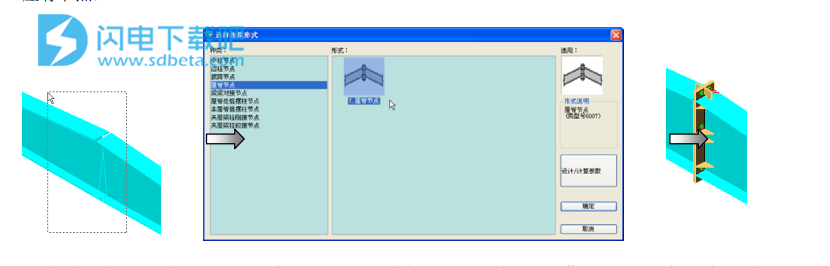
7)菜单命令“钢结构节点”一“柱脚设计”,软件提示选择杆件,在屏幕上选择一根柱,单击鼠标右键结束选择,出现选择节点类型对话框。在对话框左边列表中选择“工形截面柱铰接柱脚步”,在右边的图标中选择第二种节点,点击按钮“确定”,软件计算节点并装配柱脚三维模型,如下图所示。按此方法设计所有的柱节点,选择时也可多选,同时完成多个柱脚的设计。

8)菜单命令“显示”一“按构件类型显示”,直接单击“确定”,软件显示所有的构件。
9)菜单命令“钢结构节点”一“围护结构节点装配”一“自动装配”,软件自动完成所有围护结构节点的三维模型装配。
10)菜单命令“构件编号”一“钢结构节点归并”。
11)菜单命令“构件编号”一“门式刚架主刚架命名”,出现下方左图的对话框。选择轴线号为①②的表项,按“更名”,把该轴线上的刚架命名为“GJ-1”,同样的操作把其它刚架命名为“GJ-2”,如下方右图所示。

12)菜单命令“构件编号”一“门式刚架构件编号”,在出现的对话框中,点击“自动编号”,按“确定”。
13)菜单命令“施工图”一“施工图绘制”,出现下图对话框。在对话框左侧的图纸类别中选返“主刚架图”,在右侧的图纸列表中选择“GJ-1立面图”,单击按钮“绘图”即可绘制主刚架图。同样,在图纸类别中选择“围护结构施工图”,在右侧列表中双击“围护结构施工图”即可。

1.2钢框架结构
1)确认当前菜单为“钢结构实体建造与绘图系统”。菜单命令“楼层/轴网”一“楼层表”,在出现的对话框中两次单击按钮“(向上)添加楼层”,添加两个楼层标志,如下图所示。按“确定”关闭对话框。

2)菜单命令“楼层/轴网”一“正交轴网”,出现的对话框中直接按“确定”后,用鼠标在屏幕上点取一点,软件生成一组正交轴网,如图所示(西南轴测视图)。

3)菜单命令“建模”一“添加/编辑柱”,出现的对话框如下方左图。在该对话框左侧列表中,鼠标双击“柱布置方式”一行,出现的子对话框如下方右图所示,把其中圈示的“柱顶标高”更改为6m后按“确定”返回。

在“定义柱”的对话框中,点击按钮“选择轴线定义柱”,软件提示选择轴线,用鼠标选择所有的轴线,回车后返回对话框,再点击“关闭”按钮。此时屏幕如下图所示,软件在所有轴线交点上布置了H形钢柱。

4)菜单命令“建模”一“添加/编辑梁”,出现的对话框如下图。

点击按钮“选择轴线定义梁”,软件提示选择轴线,用鼠标选择所有的轴线,回车后返回对话框。
此时屏幕如下图左侧所示,软件在所有轴线交点之间布置了第二层楼面的H形钢梁,梁顶标高为3m。

在“定义梁”对话框中左侧列表中鼠标双击第一项“当前楼层”,出现如图右侧的对话框,在该对话框中勾选“楼层3”,按“确定”返回。
在“定义梁”对话框中,再次点击按钮“选择轴线定义梁”,软件提示选择轴线,用鼠标选择所有的轴线,回车后返回对话框。此时屏幕如下图左侧所示,软件在所有轴线交点之间布置了屋面的H形钢梁,梁顶标高为6m。按“关闭”按钮结束梁的布置。

5)菜单命令“显示”一“当前显示颜色”,在出现的对话框勾选“楼层”,按“确定”返回。
6)菜单命令“钢结构节点”→“节点计算参数选择”,出现下图的对话框。在子页面“基本计算参数”
中,确认设计/计算方法为“等强”;在子页面“框架节点”中,确认等强设计构件应力比为0.8

7)菜单命令“钢结构节点”一“框架节点设计”→“选择默认连接形式”,对话框如下图。在“种类”
列表中,选择第一行“工形截面梁与工形截面柱翼缘刚接”,在“可用形式”图标栏中双击第四个图标(栓焊刚接);在“种类”列表中,选择第三行“工形截面梁与工形截面柱腹板刚接”,在“可用形式”图标栏中双击第三个图标“3短梁拼接”。操作完成后应如下图所示。按“确定”关闭对话框。

8)菜单命令“钢结构节点”一“框架节点设计”一“自动设计”,软件提示选择杆件,直接回车表示选择全楼。软件采用上一步选用的两种节点形式设计全楼的梁柱节点,正在设计的位置在屏幕上用红色标志动态标识。设计结束后提示是否查看设计结果报告。
9)菜单命令“构件编号”一“钢结构节点归并”,软件自动全楼的节点进行归并。
10)菜单命令“构件编号”→“钢结构节点归并”,软件自动对全楼的节点进行归并。
11)菜单命令“构件编号”一“钢框架构件编号(加工图)”,在出现的对话框中,点击按钮“自动编号”,

软件完成自动编号后,按“确定”关闭对话框。